Jste nadšení ze snadného přístupu ke katalogu filmů a televizních pořadů Star Wars? A co vydání nového seriálu Mandalorian? No, to je to, v co Disney+ doufá, spolu s vyčerpávající knihovnou dalšího obsahu Disney pro svou novou streamovací sérii. Ještě neuvěřitelnější je to, že existovala „údajně“ podpora pro použití AirPlay pro uživatele iOS a macOS.
Obsah
- Související čtení
- Jaké jsou požadavky na používání Disney Plus s AirPlay?
-
Jaké chyby se vyskytují?
- Pojďme se podívat, co znamenají tyto běžné chybové kódy Dinsey+:
- Opravte kód chyby 39
- Opravte kód chyby 41
- Opravte kód chyby 42
- Opravte kód chyby 76
- Opravte kód chyby 83
-
Základní tipy pro řešení problémů s AirPlay
- Znovu zkontrolujte, zda je Apple TV připojena k vašemu televizoru
- Jsou vaše zařízení iOS a Apple TV připojeny ke stejné síti Wi-Fi?
- Jak rychlý je váš internet?
- Zkontrolujte, zda je váš kabel HDMI aktuální
- Zapněte a vypněte Wi-Fi
- Oprava problému AirPlay u Apple TV třetí generace
-
Závěr
- Související příspěvky:
Související čtení
- Disney+ je aktivní a je nyní k dispozici v App Store
- Jak získat Disney Plus na Apple TV (včetně starších modelů)
- Které chytré televizory podporují streamovací služby, jako je Apple TV+ nebo Disney+?
- Dolby Vision na Apple TV a Apple TV+. Zde je to, co byste měli vědět
- Jak začít používat své bezplatné roční předplatné Apple TV+
Nicméně, ne všechno bylo růže a sedmikrásky pro použití AirPlay s Disney+, navzdory tvrzení, že by to fungovalo. Někteří tvrdí, že AirPlay nikdy nefungovalo, a jiní tvrdí, že zatímco dříve fungovala dobře, v poslední době došlo ke komplikacím.
Jaké jsou požadavky na používání Disney Plus s AirPlay?
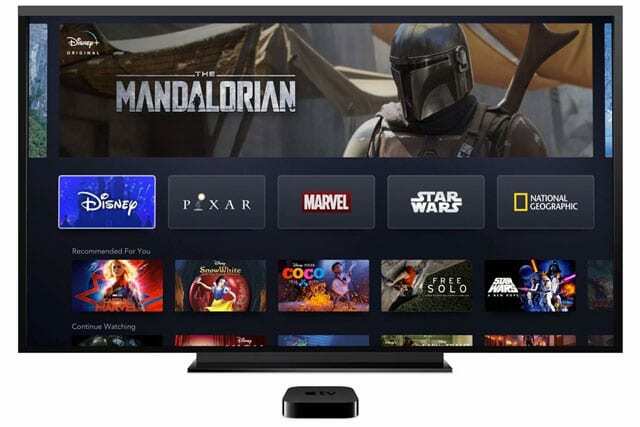
Než vůbec začnete, je důležité si uvědomit požadavky na používání AirPlay (nebo AirPlay 2) s Disney+. Naštěstí nám stránka podpory společnosti poskytuje požadavky na streamování vašich oblíbených pořadů a filmů.
- Apple TV (se systémem tvOS 11.0 nebo vyšším)
- Apple TV 4. generace nebo vyšší (AirPlay funguje na Apple TV 3. generace)
- Televizory kompatibilní s AirPlay 2
Než tedy půjdete někam jinam, budete se chtít ujistit, že vaše Apple TV je alespoň 3. generace a je aktuální. Kontrola aktualizací je docela snadná, stačí přejít do aplikace Nastavení, přejít na Systém, vybrat Aktualizace softwaru a poté klepnout na Vyhledat aktualizace. Pokud je k dispozici aktualizace, nechte ji stáhnout a zkuste to znovu.
Jaké chyby se vyskytují?
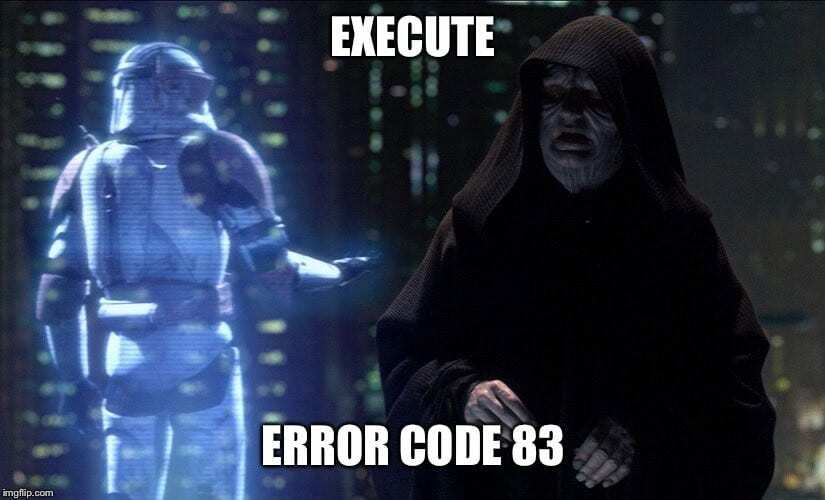
Existuje několik různých chybových kódů, které se mohou objevit při vašem používání s Disney Plus, bez ohledu na to, že se pokoušíte použít AirPlay. Nejběžnějšími, které se však stále objevují, jsou kódy chyby 39, 41, 42 a 76. A ještě více než ty „nejpopulárnější“ je Error Code 83, který dává uživatelům chybu „nelze se připojit“.
Pojďme se podívat, co znamenají tyto běžné chybové kódy Dinsey+:
- 39 – „To znamená, že video, které se pokoušíte sledovat, nelze v tuto chvíli přehrát.“ Mnohokrát to ovlivňuje uživatele, kteří streamují z aplikace Disney+ Xbox One.
- 41 – „Je nám líto, ale požadované video nemůžeme přehrát.“ V mnoha případech se to děje s novými vydáními televizních pořadů, jako je Mandalorian, protože se tu může příliš mnoho lidí snažit sledovat stejnou epizodu ve stejnou dobu a Disneyho servery jsou zdůraznil.
- 42 – „Zkontrolujte, zda jste stále připojeni k internetu, a zkuste to znovu“. Jak lze předpokládat, v domácnosti nebo na vašich zařízeních mohou nastat problémy s připojením k síti.
- 76 – „Aktuálně zaznamenáváme pomalou rychlost připojení k internetu.“ To je nepravděpodobné kvůli problémům ve vaší domácnosti, ale místo toho souvisí s chybou 41, kde jsou servery Disney+ přetěžovány.
- 83 - "Něco se pokazilo. Prosím zkuste to znovu. Pokud problém přetrvává, navštivte centrum nápovědy Disney Plus“. Toto je nejvíce frustrující problém, protože neexistuje žádné skutečné vysvětlení toho, co by mohlo být příčinou chyby.
Jak jsme uvedli výše, může se objevit mnohem více chybových kódů, ale v době od vydání Disney+ jsou tyto nejběžnější. Naštěstí (pro některé) existuje několik oprav, které můžete vyzkoušet, když se budete snažit, aby váš stream znovu správně fungoval.
Opravte kód chyby 39

Snad nejjednodušší způsob, jak se pokusit opravit tento chybový kód, je zkusit připojit zařízení k jinému vstupu HDMI. Pokud máte starší televizor, který má pouze jeden konektor HDMI, zkuste kabel úplně vyměnit, abyste zjistili, zda to problém nevyřeší.
Opravte kód chyby 41
Jeden z otravnějších kódů na seznamu může vyžadovat trochu trpělivosti. Protože neexistuje žádný skutečný způsob, jak by uživatelé „donutili“ servery Disney, aby správně fungovaly, možná budete muset počkat 15–30 minut, než to zkusíte znovu. Jedním z možných řešení je buď restartovat zařízení, do kterého streamujete, nebo se odhlásit a poté zpět do aplikace Disney Plus.
Opravte kód chyby 42
Tato chyba přichází na uživatelskou stránku věcí a pravděpodobně má něco společného s vaším síťovým připojením. Pokud streamujete doma a pokoušíte se o AirPlay, pokračujte a restartujte router nebo zkuste kabelové připojení. V případě, že potíže přetrvávají, budete chtít kontaktovat přímo Disney Plus.
Opravte kód chyby 76
Jak jsme uvedli dříve, tento chybový kód je předán k chybě 41, kde by mohly být servery Disney po nedávném vydání zablokovány. Nebylo by však na škodu vyzkoušet některé ze základních oprav:
- Odinstalujte aplikaci ze zařízení a znovu ji nainstalujte
- Odhlaste se a poté se znovu přihlaste
- Restartujte router
- Zapojte se do kabelového síťového připojení (ethernet)
Ale znovu, pokud potíže stále přetrvávají, nebude na škodu obrátit se přímo na Disney+.
Opravte kód chyby 83
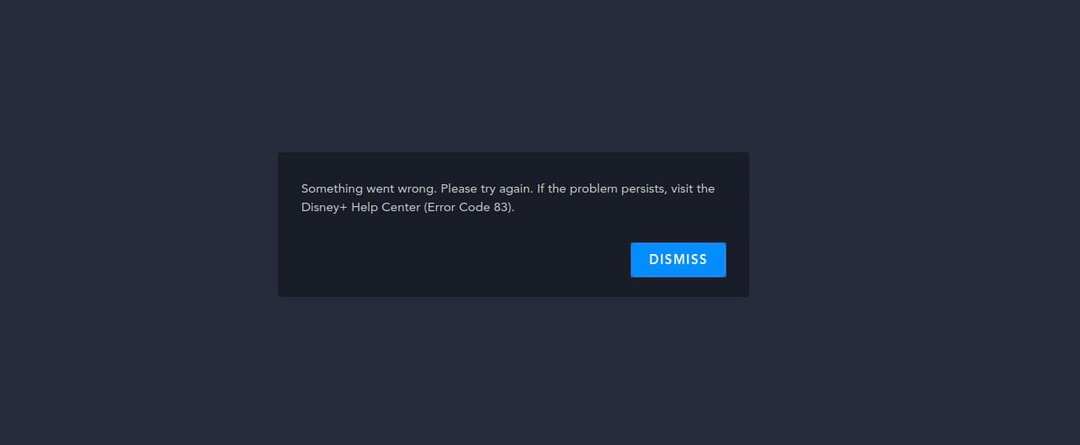
Toto je „mac-daddy“ chybových kódů pro předplatitele Disney+, protože je extrémně vágní a způsobuje největší bolesti hlavy.
Zde je stručný přehled několika kroků, které můžete podniknout:
- Vypněte zařízení iOS, Apple TV nebo skutečnou televizi na přibližně minutu a poté je znovu zapněte.
- Zkontrolujte web, jako je DownDetector zjistit, zda jsou hlášeny rozšířenější problémy týkající se Disney+.
- Pokud jste si stáhli nějaký obsah přímo do svého iPhone pro offline přehrávání, zkuste tento obsah smazat a poté se pokuste o streamování znovu.
- To lze provést otevřením aplikace Disney+ klepnutím na Stažení ve spodní části klepněte na Upravit v pravém horním rohu klepněte na Vybrat vše a poté klepněte na ikonu koše v dolní části.
- Ukončete všechny aplikace na vašem iPhonu nebo iPadu, vypněte zařízení a znovu jej zapněte a pak už jen zkuste otevřít Disney+ a AirPlay. Je důležité si uvědomit, že v tomto případě byste neměli otevírat žádné další aplikace.
- Pokud cestujete v zahraničí nebo v USA a používáte pro svůj účet novou IP adresu, společnost Disney vaši IP adresu možná zablokovala. V případě, že k tomu dojde, obraťte se na centrum nápovědy Disney+ a požádejte je o odblokování vaší aktuální IP adresy.
- Použijte VPN. Toto je a Soukromá virtuální síť vytvořené pomocí konkrétních profilů z aplikací jako TunnelBear nebo ExpressVPN. Někteří uživatelé hlásili úspěch při aktivaci VPN a následném pokusu znovu.
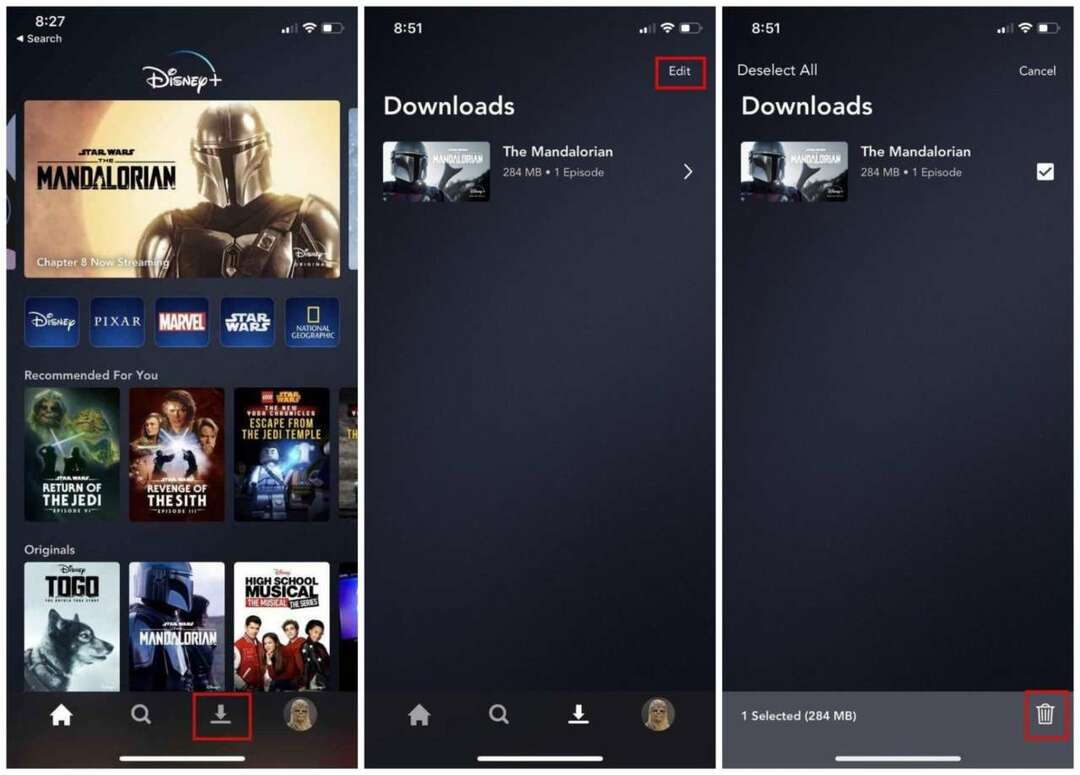
Vzhledem k tomu, že chybový kód 83 je nejběžnějším problémem pro předplatitele Disney+, očekáváme další „opravy“, které budou muset projít kolem. Ale hlavní nadějí je, že to Disney dá dohromady a vyřeší problémy úplně.
Základní tipy pro řešení problémů s AirPlay
Přesuneme-li se na základnější podmnožinu tipů pro odstraňování problémů, jsou zde některé problémy, které se objevily se samotným AirPlay. To platí zejména s vydáním (konečně) AirPlay 2, které mnohým způsobilo problémy.
Znovu zkontrolujte, zda je Apple TV připojena k vašemu televizoru
To je docela samovysvětlující. Ujistěte se, že je Apple TV připojena k televizoru přes HDMI. Chcete-li problém izolovat, můžete vyzkoušet různé kabely nebo různé vstupy HDMI.
Jsou vaše zařízení iOS a Apple TV připojeny ke stejné síti Wi-Fi?
Aby AirPlay fungovalo, musí být obě zařízení připojena ke stejné síti. Tento problém nastane, pokud máte více připojení v domácnosti. Přejděte do aplikace Nastavení a ověřte síťová připojení obou.
Jak rychlý je váš internet?
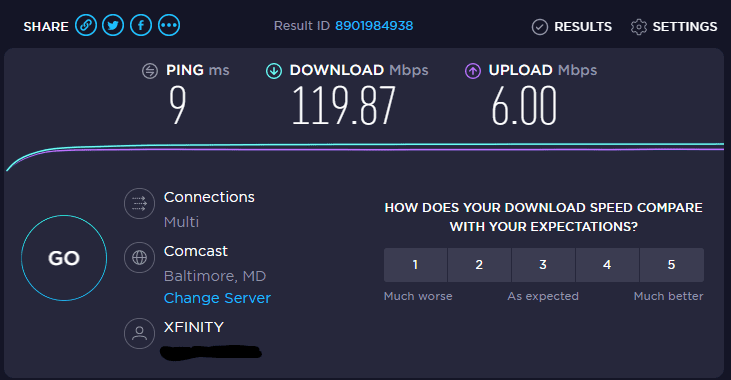
Disney+ vyžaduje minimální rychlost 25 Mbps, aby bylo možné tuto výhodu využít. Můžete to zkontrolovat spuštěním a test rychlosti v síti. Pokud připojíte příliš mnoho zařízení, zkuste některá z nich odpojit a zkuste to znovu. Nebo restartujte router, abyste odstranili všechny možné „pavučiny“.
Zkontrolujte, zda je váš kabel HDMI aktuální
Pro nejlepší možný zážitek ze streamování se musíte ujistit, že je kabel aktuální. Ověřte, zda kabel, který používáte, splňuje doporučení a je buď kompatibilní s HDCP (High-speed HDMI). Pokud jde o streamování ve 4K, musíte mít kabel kompatibilní s HDCP 2.2.
Zde je naše doporučení: Belkin Ultra HD HDMI kabel.
Zapněte a vypněte Wi-Fi
Posledním základním řešením je jednoduše zapnout a vypnout Wi-Fi pro všechna zařízení. To zahrnuje vaše zařízení iOS/macOS, televizi nebo Apple TV. Někdy se Wi-Fi připojení ve vaší domácnosti zablokuje, což způsobuje spoustu problémů.
Oprava problému AirPlay u Apple TV třetí generace
Pokud používáte starší model Apple TV, který nepodporuje aplikace, stále můžete AirPlay do Apple TV ze svého zařízení.
Tato metoda funguje na Apple TV 3. generace a může fungovat i na Apple TV 2. generace
- Připojte svůj iPhone, iPad nebo iPod touch ke stejné WiFi síti jako Apple TV
- Ujistěte se, že jste přihlášeni pomocí stejného Apple ID na Apple TV a iPhonu, iPadu nebo iPodu touch
- Na Apple TV otevřete Nastavení > AirPlay a ujistěte se, že je zapnuto AirPlay, a nastavte si přístup (doporučujeme používat Všichni)
- Restartujte Apple TV
- Odpojit oba HDMI a napájecí kabel
- Počkejte 30 sekund
- Spusťte Firefox nebo jinou aplikaci třetí strany na svém iPhonu, iPadu nebo iPodu (ne Safari nebo Chrome)
- Otevřete Disney Plus ve Firefoxu (nebo v jakémkoli prohlížeči, který jste zvolili)
- Přejetím otevřete Ovládací centrum a AirPlay (zrcadlení obrazovky a vyberte svou Apple TV)
- Pokud budete požádáni o číslo PIN, přejděte na Nastavení > AirPlay > Zabezpečení a zapněte Vyžadovat ověření zařízení. Poté nastavte jednorázový PIN na obrazovce pro všechna zařízení s podporou AirPlay
Závěr
Toto jsou jen některé ze způsobů, jak můžete vyřešit případné problémy při pokusu o použití AirPlay s Disney+. Je důležité si uvědomit, že ačkoli má Disney obrovský rozpočet, samotná služba je stále v plenkách. Během několika příštích měsíců bude jistě přicházet mnoho aktualizací, protože společnost prochází rostoucími problémy.
Pokud jste našli řešení některého z chybových kódů, které jsme uvedli výše, zastavte se a dejte nám vědět v komentářích. Otestujeme a poté tato řešení přidáme do našeho seznamu, abychom je udrželi aktuální pro každého, kdo se dostane do problémů. V případě, že se objeví nové chybové kódy, dejte nám vědět, abychom mohli najít řešení, jak zajistit, aby věci fungovaly pro vás a všechny!
Andrew je spisovatel na volné noze z východního pobřeží USA.
V průběhu let psal pro různé weby, včetně iMore, Android Central, Phandroid a několika dalších. Nyní tráví dny prací pro společnost HVAC, zatímco po nocích pracuje jako spisovatel na volné noze.